Predajky
Agenda Predajky slúži na rýchle vystavenie predajného dokladu.
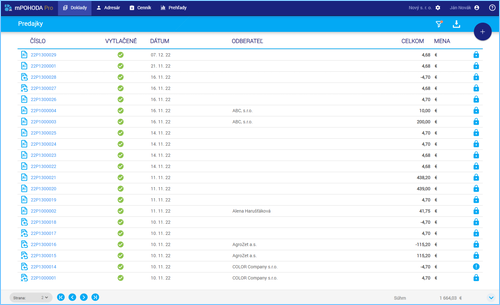
1. Predajka
Ak nechcete na predávaný tovar alebo poskytované služby vystavovať pokladničný doklad alebo vydanú faktúru, potom je ideálnym riešením predajka.
V poli Forma úhrady sa zadáva forma, akou bolo za vystavenú predajku zaplatené. Na novom doklade sa ako východisková forma úhrady nastaví forma uvedená v agende Nastavenie dokladov v poli Forma úhrady pre predajky. Ak platí zákazník viacerými rôznymi formami úhrady, zapisujú sa ďalšie úhrady na záložku Úhrady.
Položku je možné na doklad zadať priamym zápisom alebo výberom položky z cenníka. Priamo z dokladu je tiež možné do cenníka pridať novú položku. Detailné informácie k práci s položkou na doklade sú uvedené na stránke Položky dokladu.
Ďalšia možnosť je prenos položiek z prijatej objednávky.
Množstvo, ktoré je možné pre skladové zásoby na doklad zadať, je ovplyvnené nastavením voľby Vyskladňovať do mínusu pri sklade, z ktorého daná zásoba pochádza.
Bližšie informácie o tom, ako na doklad vložiť odberateľa, resp. ako aktualizovať údaje o odberateľovi na doklade, sa dočítate v kapitole Práca s adresou na doklade, uvedenej v popise agendy Adresár.
Popis základných funkcii pre vytvorenie nového záznamu, uloženie záznamu, zmazanie, zaokrúhlenie dokladu a pod. je popísané v kapitole Všeobecné funkcie.
2. Vklad a výber
V agende Predajky je taktiež možné zadať doklad na vklad hotovosti do pokladne a výber hotovosti z pokladne.
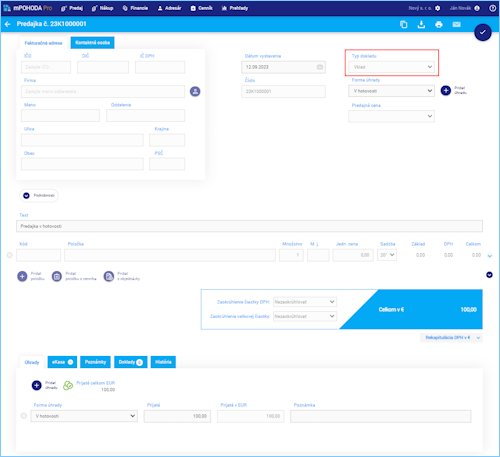
V poli Typ na detaile nového záznamu vyberte požadovaný druh dokladu - predajka, vklad, výber.
V hlavnom zozname dokladov sú potom od seba odlíšené jednotlivé typy ikonou:
predajka
vklad
výber
Pri záznamoch typu Vklad a Výber sa neuvádzajú položky.
Hodnota vkladu, resp. výberu sa zadáva na záložke Úhrady, kde vyberiete požadovanú hotovostnú formu úhrady a zapíšete hodnotu vkladu, resp. výberu do pola Prijaté.
Vklady a výbery je možné na eKasa tlačiareň tlačiť iba z mobilnej verzie aplikácie.
3. Záložky
Úhrady
Spôsoby úhrady predajky, resp. čiastka vkladu alebo výberu sa zapisujú na záložku Úhrady.
Na novo vytvorenej predajke sa vo formulári a na záložke Úhrady v poli Forma úhrady nastaví forma uvedená v agende Nastavenie dokladov v poli Forma úhrady pre predajky. Ak Vám nevyhovuje táto forma, môžete ju jednoducho nahradiť vybratím inej formy. Forma úhrady zvolená vo formulári predajky sa prepíše aj na záložku Úhrady a opačne.
Pre doklad typu Vklad a Výber sa v zozname ponúkajú iba formy úhrady typu Hotovosť.
Pri formách úhrady typu Platobná karta a Stravný lístok je možné kliknutím na ikonu 
Ďalšiu formu úhrady pridáte kliknutím na tlačidlo Pridať úhradu vo formulári predajky, alebo na záložke Úhrady. V poli Forma úhrady vyberte požadovanú formu a v poli Prijaté zadajte prijatú čiastku.
Pridaním novej úhrady sa v poli Forma úhrady ponúknu doposiaľ nepoužité formy úhrady.
Pre doklad typu Predajka sa nad zoznamom úhrad zobrazuje čiastka k úhrade, ktorú ešte zostáva zákazníkom doplatiť. Ak vám zákazník zaplatil väčšiu sumu, ako je celková tržba, zobrazí sa nad zoznamom úhrad hodnota k vráteniu.
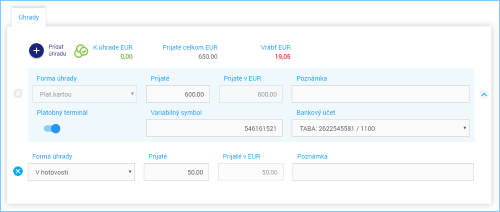
Ak je na doklade typu Predajka uvedená iba jedna forma úhrady a od zákazníka ste prijali čiastku v hodnote predajky, stačí doklad uložiť bez uvedenia čiastky v poli Prijaté - aplikácia sama doplní čiastku podľa celkovej čiastky predajky.
eKasa
Na záložke eKasa je zobrazený stav tlače na eKasa tlačiareň. V prípade, že tlač prebehla v poriadku zobrazujú sa tu informácie o stave tlače a taktiež ktorý užívateľ a kedy vytlačil doklad na eKasa tlačiareň. V prípade úspešnej tlače sa tú zobrazujú eKasa údaje UID a OKP, ktoré je potrebné použiť v prípade vrátenia/storna. V prípade, že tlač neprebehla v poriadku, je na záložke uvedený popis chyby.
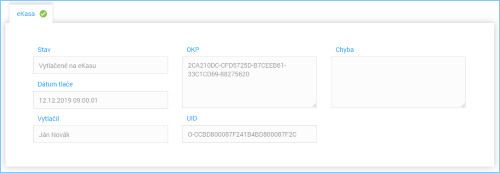
Viac informácii o nastavení aplikácie mPOHODA pre možnosť tlače na eKasa tlačiareň, sa dočítate na stránke eKasa.
Poznámky
Poznámky slúžia na uvedenie doplňujúcich údajov súvisiacich s vystavenou predajkou. Poznámka sa synchronizáciou prenáša spolu s predajkou do programu POHODA.
Poznámka zapísaná v prvej časti sa zobrazuje na tlačovej zostave Predajka. Poznámka interná je určená na zaznamenanie doplňujúcich údajov slúžiacich pre vnútorné potreby firmy.
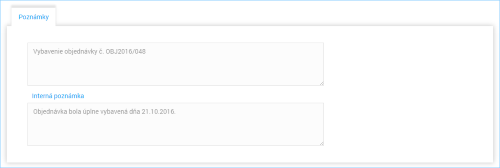
Doklady
Na záložke Doklady je uvedený odkaz na zviazaný doklad, ktorým v prípade predajky môže byť prijatá objednávka.
V záhlaví záložky sa zobrazuje počet dokladov, na ktoré má doklad väzbu.
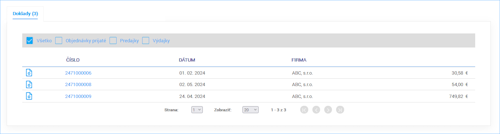
História
Na záložke História je zobrazený prehľad udalostí týkajúcich sa zvoleného záznamu. Teda kedy bol záznam vytvorený, kto ho editoval, kedy bol synchronizovaný.
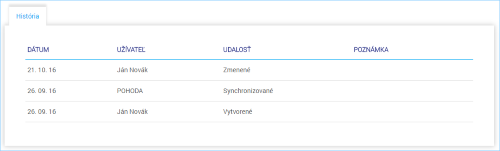
4. Prenos prijatej objednávky do predajky
Videonávod: Ako v aplikácii mPOHODA prenášať doklady?
Do predajky je možné prenášať položky z nevybavených prijatých objednávok.
Vybavenie objednávky vyvolané z predajky
Zvolením povelu Pridať z objednávky na predajke sa otvorí agenda Nevybavené objednávky prijaté, v ktorej sú uvedené všetky objednávky, ktoré nemajú stav Vybavená.

Pokiaľ na predajke uvediete odberateľa a následne vyvoláte povel Pridať z objednávky, vyfiltrujú sa v agende Nevybavené objednávky prijaté iba objednávky vystavené na zvoleného odberateľa.
V agende Nevybavené objednávky prijaté označte tie objednávky, ktoré chcete preniesť do predajky.
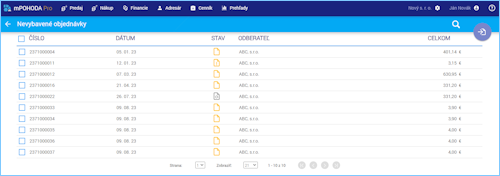
Na prenos je možné vybrať i viac objednávok naraz.
V prenosovej agende sa ponúkajú iba nevybavené objednávky vystavené v eurách. Objednávky v cudzej mene nie je možné prenášať.
Zvolením povelu Preniesť sa do predajky vložia položky z vybranej prijatej objednávky v nedodanom množstve, ktoré je aktuálne k dispozícii na sklade.
Ak chcete vybaviť iba časť objednávky, upravte v predajke prenesené množstvo položky, alebo celú položku odstráňte.
Pri prenose objednávky do predajky, sa na predajke doplní pole Číslo objednávky a Dátum objednávky, ktoré sú v sekcii Podrobnosti na predajke.
Predajku skontrolujte a uložte. Pokiaľ se nejednalo o objednávku typu Trvalý doklad, stáva sa tým objednávka vybavená a nie je ju možné ďalej upravovať. Ak neboli do predajky prenesené položky v celom objednanom množstve, zostáva objednávka v stave čiastočné vybavená.
Na predajku sa automaticky vkladá forma úhrady nastavená ako východisková pre agendu Predajky.
Predajka je s vybavenou objednávkou previazaná cez záložku Doklady.
Kompletným vybavením rezervovanej objednávky importovanej z programu POHODA sa ruší taktiež samotná rezervácia zásob.
Synchronizáciou predajky s programom POHODA dôjde k previazaniu predajky a objednávky, taktiež na strane programu POHODA.
Vybavenie objednávky vykonané v agende Objednávky
Prenos objednávky do predajky je možné vyvolať taktiež priam z prijatej objednávky.
5. Prenos výdajky do predajky
Videonávod: Ako v aplikácii mPOHODA prenášať doklady?
Do predajky je možné prenášať položky z nevybavených výdajok.
Vybavenie výdajky vyvolané z predajky
Zvolením povelu Pridať z výdajky na predajke sa otvorí agenda Nevybavené výdajky, v ktorej sú uvedené všetky výdajky, ktoré nemajú stav Vybavená.

Pokiaľ na predajke uvediete odberateľa a následne vyvoláte povel Pridať z výdajky, vyfiltrujú sa v agende Nevybavené výdajky iba objednávky vystavené na zvoleného odberateľa.
V agende Nevybavené výdajky označte tie výdajky, ktoré chcete preniesť do predajky.

Na prenos je možné vybrať i viac výdajok naraz.
V prenosovej agende sa ponúkajú iba nevybavené výdajky vystavené v eurách. Výdajky v cudzej mene nie je možné prenášať.
Zvolením povelu Preniesť sa do predajky vložia položky z vybranej výdajky v neprenesenom množstve, ktoré je aktuálne k dispozícii na sklade.
Ak chcete vybaviť iba časť výdajky, upravte v predajke prenesené množstvo položky, alebo celú položku odstráňte.
Predajku skontrolujte a uložte. Výdajka se tým stáva vybavená a nie je ju možné ďalej upravovať. Ak neboli do predajky prenesené položky v celom množstve, zostáva výdajka v stave čiastočné vybavená.
Na predajku sa automaticky vkladá forma úhrady nastavená ako východisková pre agendu Predajky.
Predajka je s vybavenou výdajkou previazaná cez záložku Doklady.
Synchronizáciou predajky s programom POHODA dôjde k previazaniu predajky a výdajky, taktiež na strane programu POHODA.
Vybavenie výdajky vykonané v agende Výdajky
Prenos výdajky do predajky je možné vyvolať taktiež priam z výdajky.
6. Storno predajky
Videonávod: Ako v aplikácii mPohoda vystaviť storno predajky?
Vystavenie stornovacieho dokladu
Vystavenie stornovacieho dokladu je možné pomocou povelu Stornovať , ktorý sa nachádza v nástrojovej lište na detaile predajky. Po jeho zvolení sa vystaví stornovací doklad k aktuálnemu dokladu.

Povel Stornovať je dostupný iba na doklade typu Predajka. Pri dokladoch typu Vklad a Výber, je tento povel nedostupný.
Položky sa na stornovací doklad preberajú zo zdrojového dokladu. Pri jednotlivých položkách je možné upraviť množstvo, alebo položku zmazať. V prípade, že je storno zdrojového dokladu vykonané opakovane, tak na cieľový doklad je vložené iba nestornované množstvo.
V prípade, že stornovaný doklad bol poslaný a vytlačený na eKasu, na stornovacom doklade sa k položkám dokladu automaticky nastaví eKasa ref. ID, zo stornovaného dokladu.
Stornovací doklad má v poli Množstvo uvedené záporné hodnoty. Vo formulári má doklad uvedený text: Stornovací doklad. Text dokladu sa vyplňa ako „Storno dokladu č…“. 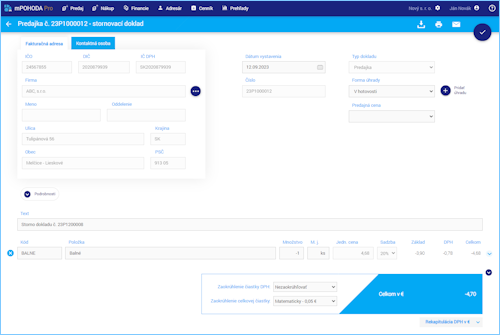
Na stornovací doklad sa vždy vkladá forma úhrady Hotovosť. V prípade formy úhrady Platebnou kartou, nebude možné odoslanie na platobný terminál.
V hlavnom zozname dokladov je stornovací doklad označený ikonou 
Stornovanie dokladu je možné zrušiť zmazaním stornovacieho dokladu.
Stornovaný doklad
Stornovaný doklad (t.j. pôvodná prodejka) zostáva v evidencii a vo formulári má uvedený text: Stornovaný doklad.
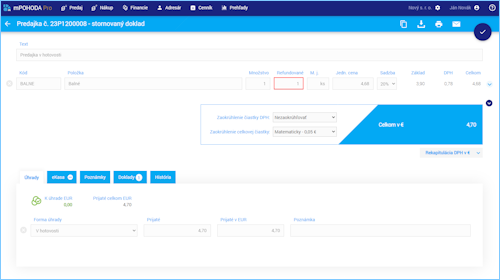
V hlavnom zozname dokladov je stornovaný doklad označený ikonou 

Väzbu medzi stornovaným a stornovacím dokladom je možné overiť cez záložku Doklady.
Do filtra v sekcii Typ dokladu boli pridané možnosti pre vyhľadávanie stornovacích, stornovaných a čiastočne stornovaných dokladov.
7. Synchronizácia s programom POHODA
Základný popis synchronizácie
Predajky, vklady a výbery sa synchronizujú iba smerom z aplikácie mPOHODA do programu POHODA.
Pre import do programu POHODA vstupujú všetky záznamy, ktoré majú na detaile dokladu v sekcii Podrobnosti nastavený príznak Synchronizovať doklad a ak ich synchronizácia doposiaľ neprebehla. Doklady nie je potrebné v aplikácii mPOHODA špeciálne označovať pre synchronizáciu.
V prípade, že používate tlač na eKasa tlačiareň, synchronizujú sa do programu POHODA iba tie doklady, ktoré boli úspešne vytlačené na eKasa tlačiareň. Predajky so stavom tlače: Nevytlačené na eKasu alebo Chyba tlače sa do programu POHODA neprenesú.
Firmy, ktoré nemajú povinnosť evidovať tržby v systéme eKasa (musia mať v Nastavení dokladov vymazaný dátum od kedy sa má používať eKasa), majú pri všetkých dokladoch Stav: Nevytlačené na eKasu a všetky tieto doklady sa synchronizáciou prenášajú do programu POHODA.
Vlastnosti synchronizácie
Forma úhrady uvedená na predajke musí byť v programe POHODA povolená na použitie v agende Predajky. Použitie formy úhrady na predajke sa v programe POHODA nastavuje v agende Zoznamy/Formy úhrady.
Číslo zákazky bude prenesené a naviazané iba v prípade, že je zákazka v programe POHODA už zavedená.
V programe POHODA sa naimportovanej predajke priradí predkontácia v závislosti na nastavení zaúčtovania v aplikácii mPOHODA.
Prodejka obsahující položky z objednávky se importuje s vazbou na danou přijatou objednávku. U přijaté objednávky je tak zaznamenané vyskladněné množství a v případě kompletní dodávky je objednávka označena jako vyřízená.
Ďalšie podrobnosti o náležitostiach naimportovaného pokladničného dokladu sa dozviete v pomocníkovi programu POHODA.
Položky importovaného dokladu
Položky predajky, ktoré boli do cenníka aplikácie mPOHODA importované z programu POHODA sa importujú s väzbou na sklad a dochádza k ich vyskladneniu z príslušného skladu. Ostatné položky sa importujú ako textové.
Ak skladovej položky nie je dostatočné množstvo a nie je v programe POHODA povolené vyskladňovanie do mínusu, alebo ak nemá aktuálne prihlásený užívateľ právo na danú položku právo, nedôjde k naimportovaniu takejto predajky.
 Stiahnite si program TeamViewer a spojte sa s nami priamo.
Stiahnite si program TeamViewer a spojte sa s nami priamo.



